绘制如图2-7所示的椅子。图2-7 椅子图案实讲实训多媒体演示请参见配套光盘中的\\动画演示\第2章\椅子.avi。绘制步骤利用“直线”命令,绘制初步轮廓结果如图2-8所示。再以图2-8中1、3两点下面的水平线段的端点为起点各向下适当距离绘制两条竖直线段,如图2-8所示。命令:ARC↙指定圆弧的起点或[圆心]:指定圆弧的第二点或[圆心/端点]:指定圆弧的端点:图2-8 椅子初步轮廓图2-9 绘制过程同样方法绘制扶手位置另外3段圆弧。......
2023-08-18
绘制如图4-4所示的画框。

图4-4 画框
实讲实训多媒体演示
请参见配套光盘中的\\动画演示\第4章\绘制画框.avi。
绘制步骤
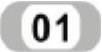 图层设计。新建两个图层:
图层设计。新建两个图层:
 “1”图层,颜色为绿色,其余属性默认;
“1”图层,颜色为绿色,其余属性默认;
 “2”图层,颜色为黑色,其余属性默认。
“2”图层,颜色为黑色,其余属性默认。
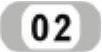 调用“直线”命令绘制一条长为100的竖直直线,如图4-5所示。命令行提示与操作如下:
调用“直线”命令绘制一条长为100的竖直直线,如图4-5所示。命令行提示与操作如下:
命令:_line
指定第一点:0,0↙
指定下一点或[放弃(U)]:@0,100↙
指定下一点或[放弃(U)]:↙
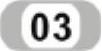 调用“矩形”命令绘制画框的外轮廓线,命令行提示与操作如下:
调用“矩形”命令绘制画框的外轮廓线,命令行提示与操作如下:
命令:_rectang
指定第一个角点或[倒角(C)/标高(E)/圆角(F)/厚度(T)/宽度(W)]:100,100↙
指定另一个角点或[面积(A)/尺寸(D)/旋转(R)]:@80,80↙
 取矩形边的中点,将矩形移动到竖直直线上(移动命令后面章节有叙述),如图4-6所示。
取矩形边的中点,将矩形移动到竖直直线上(移动命令后面章节有叙述),如图4-6所示。
 调用矩形命令绘制一个小矩形,作为画框的内轮廓线,命令行提示与操作如下:
调用矩形命令绘制一个小矩形,作为画框的内轮廓线,命令行提示与操作如下:
命令:_rectang
指定第一个角点或[倒角(C)/标高(E)/圆角(F)/厚度(T)/宽度(W)]:0,0↙
指定另一个角点或[面积(A)/尺寸(D)/旋转(R)]:@60,40↙
 选择新绘制的矩形中点移动到竖直直线上,如图4-7所示。
选择新绘制的矩形中点移动到竖直直线上,如图4-7所示。
 删除竖直辅助线,调用“云线”命令为画框添加装饰线完成绘制,如图4-4所示。
删除竖直辅助线,调用“云线”命令为画框添加装饰线完成绘制,如图4-4所示。
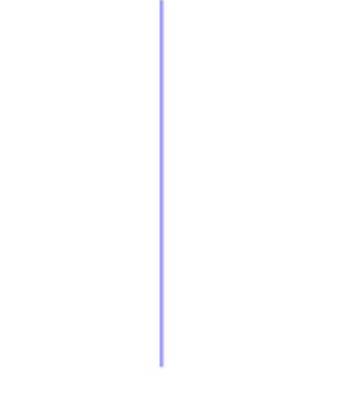
图4-5 绘制竖直直线
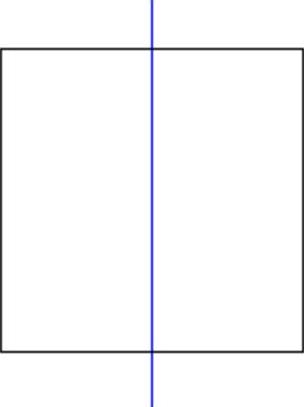
图4-6 移动矩形

图4-7 移动矩形
有关AutoCAD 2012中文版建筑与土木工程制图快速入门实例教程的文章

绘制如图2-7所示的椅子。图2-7 椅子图案实讲实训多媒体演示请参见配套光盘中的\\动画演示\第2章\椅子.avi。绘制步骤利用“直线”命令,绘制初步轮廓结果如图2-8所示。再以图2-8中1、3两点下面的水平线段的端点为起点各向下适当距离绘制两条竖直线段,如图2-8所示。命令:ARC↙指定圆弧的起点或[圆心]:指定圆弧的第二点或[圆心/端点]:指定圆弧的端点:图2-8 椅子初步轮廓图2-9 绘制过程同样方法绘制扶手位置另外3段圆弧。......
2023-08-18

图4-58 椅子实讲实训多媒体演示请参见配套光盘中的\\动画演示\第4章\绘制椅子.avi。“1”图层,颜色设为蓝色,其余属性默认。将当前图层设为“1”图层,利用“直线”命令绘制轮廓线。再利用“直线”命令,以坐标点、绘制直线。图4-61 圆角处理1图4-62 圆角处理2按上述方法,对所有绿色直线均进行圆角处理,右上角与右下角的圆角半径为90,其余圆角半径为50,绘制结果如图4-58所示的图形。......
2023-08-18

图4-40 床实讲实训多媒体演示请参见配套光盘中的\\动画演示\第4章\绘制床.avi。绘制步骤图层设计。图4-41 绘制矩形图4-42 绘制直线调用“阵列”命令,选择阵列类型为“矩形阵列”,对象为最近绘制的直线,行数为4,列数1,行偏移设为30,绘制结果如图4-43所示。图4-43 阵列处理图4-44 圆角处理图4-45 绘制直线与圆弧......
2023-08-18

利用“多段线”命令,通过镜像得到另外一侧的图形,如图10-21所示。图10-20 建立烟囱图10-21 镜像图形图10-22 绘制院落围栏图10-23 绘制入口栏杆利用“圆”和“直线”命令,创建围栏入口门主栏杆,如图10-23所示。图10-24 勾画入口门隔栅栏杆图10-25 细部造型描绘利用“样条曲线”命令,绘制隔栅栏杆内细部造型,如图10-25所示。图10-29 标注标高进行图形视图缩放观察,完成整个低层建筑立面图绘制并存储,如图10-30所示。......
2023-08-18

图4-34 装饰盘图形实讲实训多媒体演示请参见配套光盘中的\\动画演示\第4章\绘制装饰盘.avi。命令行提示与操作如下:命令:_circle指定圆的圆心或[三点/两点/切点、切点、半径]:100,100↙指定圆的半径或[直径]<10.0000>:200↙调用“圆弧”命令绘制花瓣,如图4-36所示。图4-35 绘制圆形图4-36 绘制花瓣图4-37 镜像花瓣线图4-38 阵列花瓣调用“缩放”命令缩放一个圆作为装饰盘内装饰圆,绘制完成如图4-34所示。......
2023-08-18

绘制如图2-60所示的多线。图2-59 “多线样式”对话框图2-60 绘制的多线实讲实训多媒体演示请参见配套光盘中的\\动画演示\第2章\多段线.avi。定义的多线样式由3条平行线组成,中心轴线为紫色的中心线,其余两条平行线为黑色实线,相对于中心轴线上、下各偏移0.5。在“元素”选项组中可以设置组成多线的元素的特性。图2-62 “新建多线样式”对话框单击“确定”按钮,完成多线样式设置。......
2023-08-18

利用设计中心绘制如图6-22所示的居室布置平面图。图6-22 居室布置平面图实讲实训多媒体演示请参见配套光盘中的\\动画演示\第6章\绘制居室布置平面图.avi。绘制步骤利用以前学过的绘图命令与编辑命令绘制住房结构平面图。图6-24 将Home-Space Planner图块拖动到当前图形图6-25 布置餐厅布置客厅。对该图块进行分解操作,将House Designer图块分解成单独的小图块集。图6-26 布置寝室图6-27 布置客厅图6-28 插入House Designer图块图6-29 布置厨房布置卫生间。......
2023-08-18

绘制步骤利用“圆弧”命令,绘制伞的外框(半圆)。命令:ARC↙指定圆弧的起点或[圆心]:指定圆弧的第二个点或[圆心/端点]:指定圆弧的端点:同样方法,利用圆弧命令绘制其他雨伞辐条,绘制结果如图2-36所示。......
2023-08-18
相关推荐